
具体方法如下:
1、对象元素的draggable属性设置为true(draggable="true")。还需要注意的是a元素和img元素必须指定href;
2、编写拖拽有关的事件处理代码:
(学习视频分享:html视频教程)
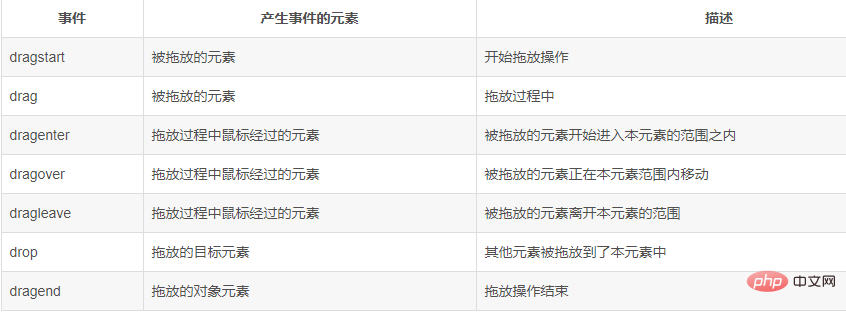
3、案例实现代码:
(1)HTML代码段:
<div id="cun" οndrοp="drop(event)" οndragοver="allowDrop(event)"></div> <br /> <img src="img/html5.png" id="tuo" draggable="true" οndragstart="drag(event)"/>
登录后复制
(2)CSS代码段:
#tuo{ width: 540px; height: 320px; background: #e54d26; } #cun{ width: 540px; height: 320px; border: 2px solid #d2d2d2; box-shadow: 1px 4px 8px #646464; } img{ width: 500px; height: 280px; }
登录后复制
(3)JavaScript代码段:
function allowDrop(ev){ //不执行默认处理(拒绝被拖放) ev.preventDefault(); }; function drag(ev){ //使用setData(数据类型,携带的数据) //方法将要拖放的数据存入dataTransfer对象 ev.dataTransfer.setData("Text",ev.target.id); }; function drop(ev){ //不执行默认处理(拒绝被拖放) ev.preventDefault(); //使用getData()获取到数据,然后赋值给data var data = ev.dataTransfer.getData("Text"); //使用appendChild方法把拖动的节点放到元素节点中成为其子节点 ev.target.appendChild(document.getElementById(data)); };
登录后复制
4、实现的效果如下:
(1)未拖放之前:
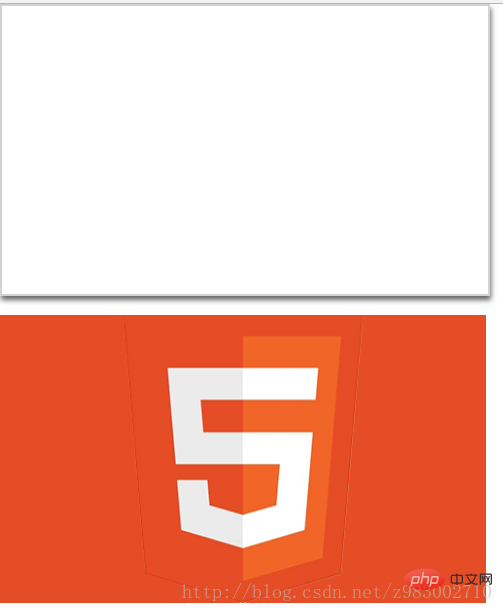
(2)拖放之后

相关推荐:html5教程
 站长资讯网
站长资讯网